sai是一款热门的绘图软件,它虽然体积小巧,却有着强大且齐全的绘画工具,并且操作界面也很简洁清晰,能够让用户从中绘制出令人满意的作品,因此许多的艺术家和绘画爱好者都会选择使用它,用户在sai软件进行图画创作时,就可以利用合适的笔刷工具来在画布上涂画,用户对画布所在的角度位置很不满意,觉得太死板了,想要将其角度进行简单的旋转,就可以在画布上方的工具栏中点击旋转角度选项,将会弹出下拉框来选择,或者选择其中的向右旋转和向左旋转箭头来进行设置,详细的操作过程是怎样的呢,接下来就让小编来向大家分享一下sai旋转画布方向的方法教程吧,希望用户能够从中获取到有用的经验。
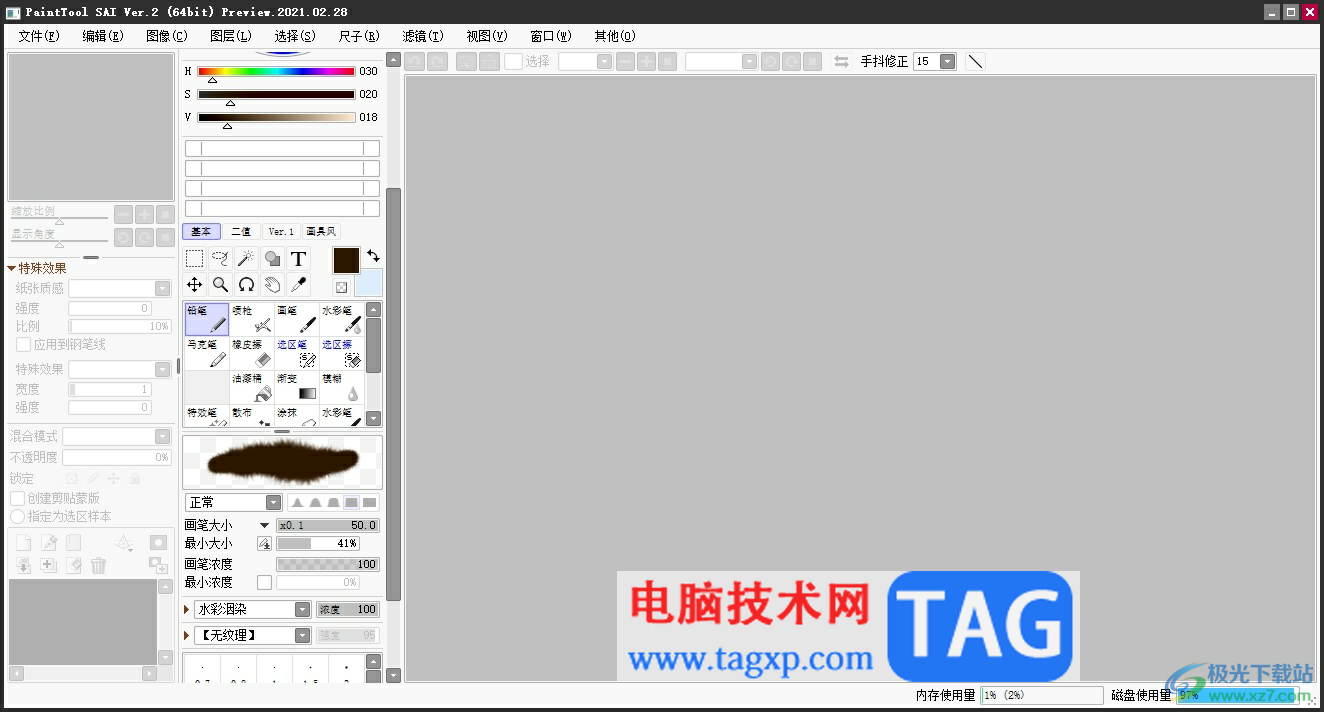
1.用户在电脑上打开sai软件,并新建画布进入到绘制页面上

2.接着用户在左侧的工具栏中选择自己需要的笔刷工具,然后在右侧的画布中进行图画创作
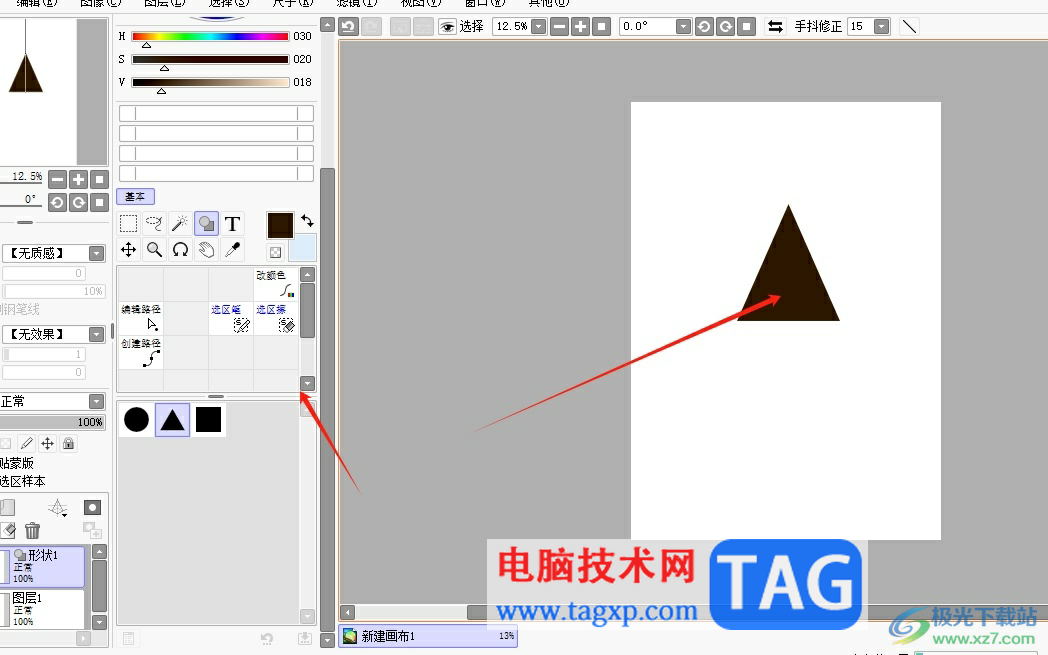
3.这时画布在页面上方的工具栏中点击旋转选项,将会弹出下拉选项卡,用户选择合适的角度选项即可解决问题
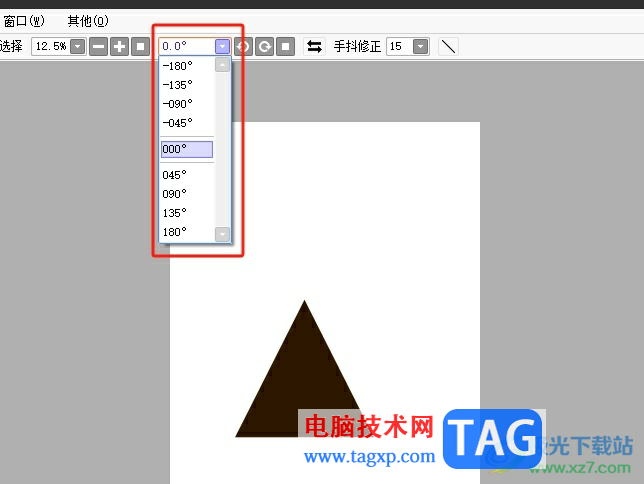
4.或者在工具栏中点击其中的向左旋转箭头或是向右旋转箭头来进行设置即可
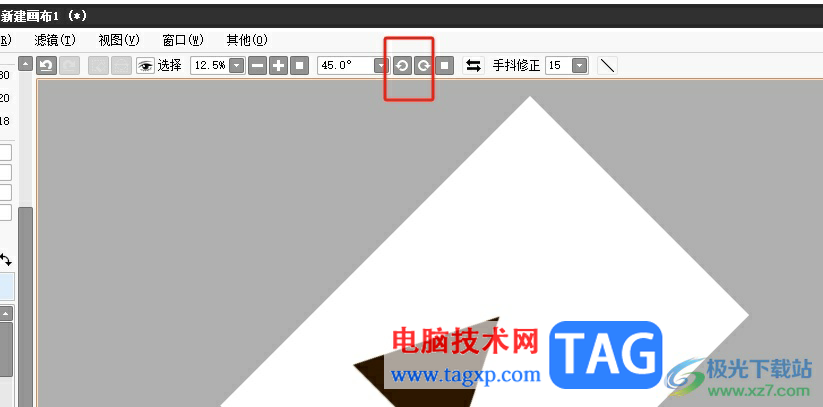
5.效果如图所示,用户可以在绘制页面上看到画布方向发生了变化

以上就是小编对用户提出问题整理出开的方法步骤,用户从中知道了大致的操作过程为新建画布-进行绘画-点击旋转选项-或是点击向左旋转或向右旋转这几步,方法简单易懂,因此感兴趣的用户可以跟着小编的教程操作试试看,一定可以解决好这个问题的。
 《火焰纹章无双风花雪月》通关解锁武器
《火焰纹章无双风花雪月》通关解锁武器
火焰纹章无双风花雪月是一款角色扮演类动作游戏,由三股势力......
 系统崩溃恢复步骤:我的系统崩溃后怎么
系统崩溃恢复步骤:我的系统崩溃后怎么
系统崩溃时,许多用户往往感到无从应对,系统无法启动,数据......
 平安健康怎么设置安全密码-平安健康设置
平安健康怎么设置安全密码-平安健康设置
你们是不是和小编一样,不是很了解平安健康怎么设置安全密码......
 动物森友会V2.0版本什么时候更新 V2.0版本
动物森友会V2.0版本什么时候更新 V2.0版本
动物森友会V2.0版本什么时候更新?相信大家已经好久好久没玩登......
 服务器故障排查指南:如何诊断服务器故
服务器故障排查指南:如何诊断服务器故
服务器作为当今企业信息架构中不可或缺的一部分,承担着数据......

Illustrator是一些专业人员比较喜欢的一款图片编辑器,我们可以通过这款软件将自己需要的图片进行各种设计操作,也可以将一些图形进行设计操作,比如我们在画布上插入了几个图形,如果你...
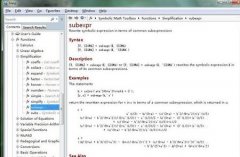
借助Matlab符号计算过程里,其结果显得繁冗,当中一个非常重要原因就是:计算结果里有些表达式会多次出现在不同地方。为使表达式简便,这里小编给大家分享了Matlab化简表达式/多项式的操...
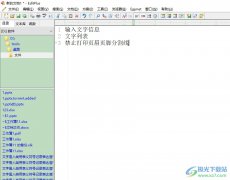
editplus是一款小巧但是功能强大的可处理文本、html和程序语言的windows编辑器,它可以让用户简单轻松的完成编辑工作,因为editplus软件拥有着无限制的撤销与重做、英文拼字检查、全屏幕浏览和...
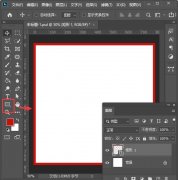
近日有一些小伙伴咨询小编关于ps怎样制作愚人节促销海报呢?下面就为大家带来了ps制作愚人节促销海报教程方法,有需要的小伙伴可以来了解了解哦。...
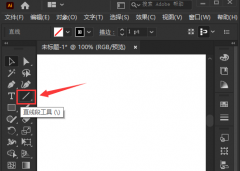
使用ai软件的过程中,怎么将直线绘制成矩形呢?想必有的朋友还不太清楚,那么今天小编就为大家带来了ai将直线绘制成矩形的方法,有需要的朋友可以来看看哦。...
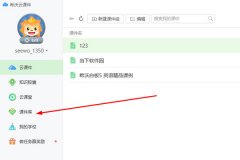
为了方便制作课件,不少伙伴已经安装了希沃白板软件。若大伙制作课件时不了解怎么下手,就能通过软件中课件库来进行查找,如果你还不知道怎么找课件库,就赶快来看看下面的希沃白板查...

迅捷视频剪辑软件是一款非常受欢迎的视频剪辑器,它支持给视频添加的动画、转场、配乐等常用的视频间距功能,而且它的界面简洁易用,用户可以简单上手使用,因此迅捷视频剪辑软件吸引...
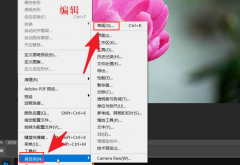
我们在使用ps进行图形处理的时候,该怎么添加3D模型呢?在这里小编就和大家讲解一下ps添加3D模型的操作方法哦,大家一起来看看吧。...
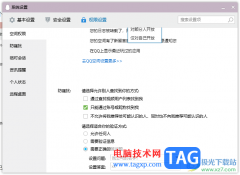
大家常常在操作电脑的时候登录电脑版的qq进行传输文件资料等,如果你想要更改qq的一些隐私设置,那么在电脑版的qq中也是可以进行设置的,只需要进入到QQ的权限设置窗口中进行设置即可,...
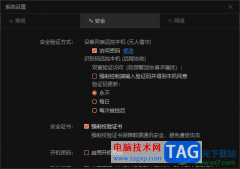
向日葵远程控制软件被越来越多的小伙伴使用,受欢迎指数很高,且大家通过该软件进行远程控制的时候,有一个验证码更新的输入,如果每次想要控制对方的电脑的时候,发现每次都需要输入...
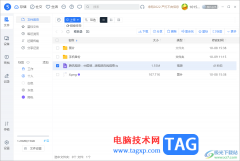
115网盘是很多小伙伴都在使用的一款备份软件,但是刚接触这款软件的小伙伴不会上传文件,比如想要将本地电脑中的视频上传到115网盘中进行存放,那么怎么进行上传呢,其实在115网盘中我们...
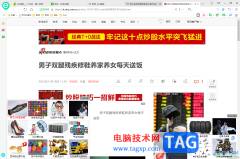
360安全浏览器陪伴大家很长的时间了,因此相信大多数小伙伴对该浏览器是十分熟悉的了,在该浏览器中进行浏览内容很是方便,但是难免也会出现一些问题情况,比如当你想要打开一些链接进...
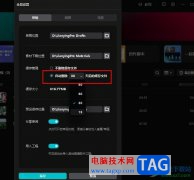
很多小伙伴都喜欢使用剪映来对视频进行剪辑,因为剪映中的功能十分的丰富,并且操作简单。有的小伙伴在使用剪映时会发现剪映占用的内存越来越大,这时我们需要养成给剪映定期清理缓存...
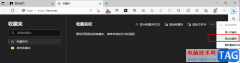
Edge浏览器是很多小伙伴都在使用的一款浏览器,在这款浏览器中,我们可以得到极速的上网体验,还可以根据自己的需求在浏览器中安装各种插件,丰富浏览器的功能,也让我们的使用感得到...

foxmail邮箱是我们频繁使用的一款邮箱工具,这款邮箱工具在我们的电脑上使用的频率是很多的,很多小伙伴通过该邮箱进行邮件收取的时候,发现总是每时每刻都有相关的邮件提示,那么我们...